Pri manipulácii s obrázkami je otvorenie JPEG-súborov v Photoshop Elements jedným z prvých krokov na začatie úprav. Tento proces môže prebiehať rôznymi spôsobmi a v závislosti od tvojho pracovného štýlu môže byť pre teba jedna metóda optimálna viac ako iná. V tomto návode ti vysvetlím, ako rýchlo a efektívne otvoriť JPEG súbory v Photoshop Elements a na čo by si mal dbať.
Hlavné zistenia
- Existuje niekoľko spôsobov, ako otvoriť JPEG súbory.
- Môžeš pracovať priamo z Photoshop Elements, cez kontextové menu alebo pomocou Drag & Drop.
- Používateľské rozhranie softvéru umožňuje jednoduchú navigáciu medzi viacerými otvorenými súbormi.
Návod krok za krokom
Aby si mohol otvoriť JPEG súbory v Photoshop Elements, riaď sa týmito jednoducho pochopiteľnými krokmi.
Metóda 1: Cez hlavné menu
Začni tým, že otvoríš Photoshop Elements a prejdeš do hlavného menu. Klikni na „Súbor“ a vyber možnosť „Otvoriť“. Týmto spôsobom môžeš prezerať súbory na svojom počítači.
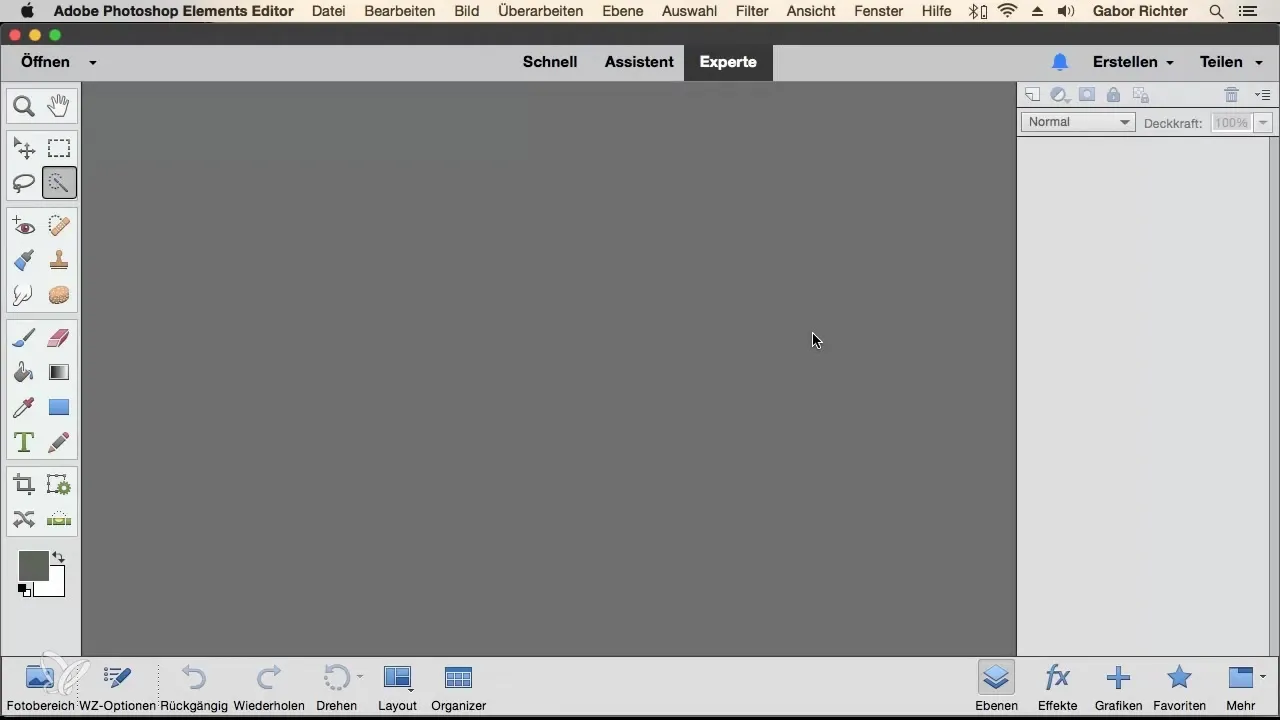
Teraz prejdite do priečinka, kde sa nachádza JPEG súbor, ktorý chceš otvoriť. Vyhľadaj požadovaný súbor, napríklad „Raffael.jpg“, a vyber ho.
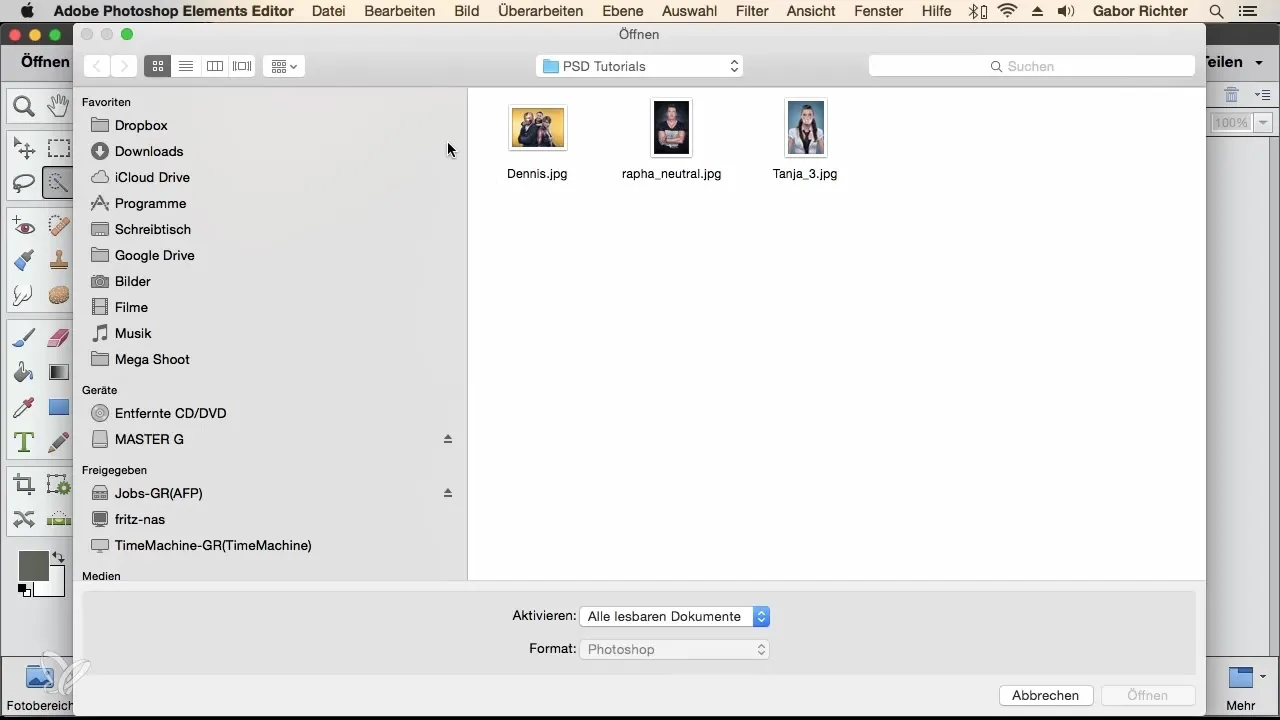
Akonáhle si vyberieš súbor, klikni na „Otvoriť“. Tvoj JPEG súbor sa načíta do Photoshop Elements a objaví sa v novej záložke. Tu si môžeš pozrieť názov súboru a úroveň priblíženia.
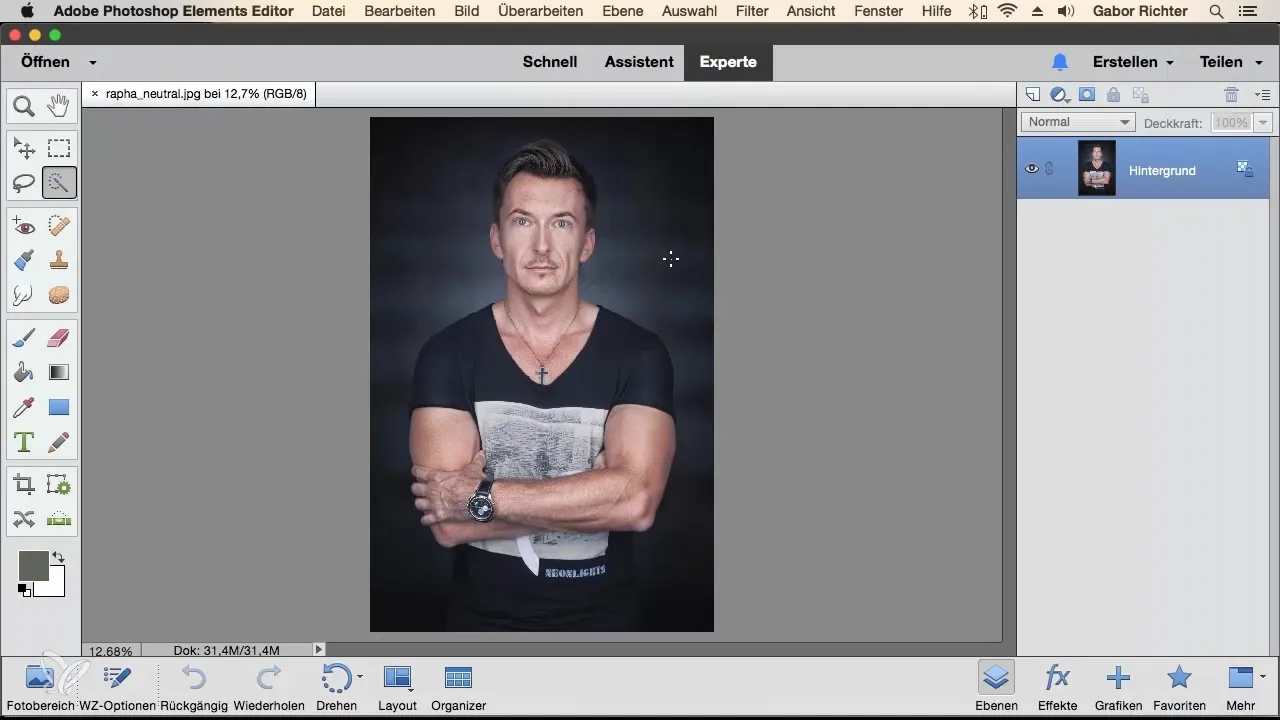
Ak chceš teraz priblížiť obrázok, môžeš to jednoducho urobiť použitím nástroja na priblíženie. Dávaj pozor, aby sa úroveň priblíženia zodpovedajúcim spôsobom menila. Napríklad sa môže zvýšiť na 31%, keď sa priblížiš.
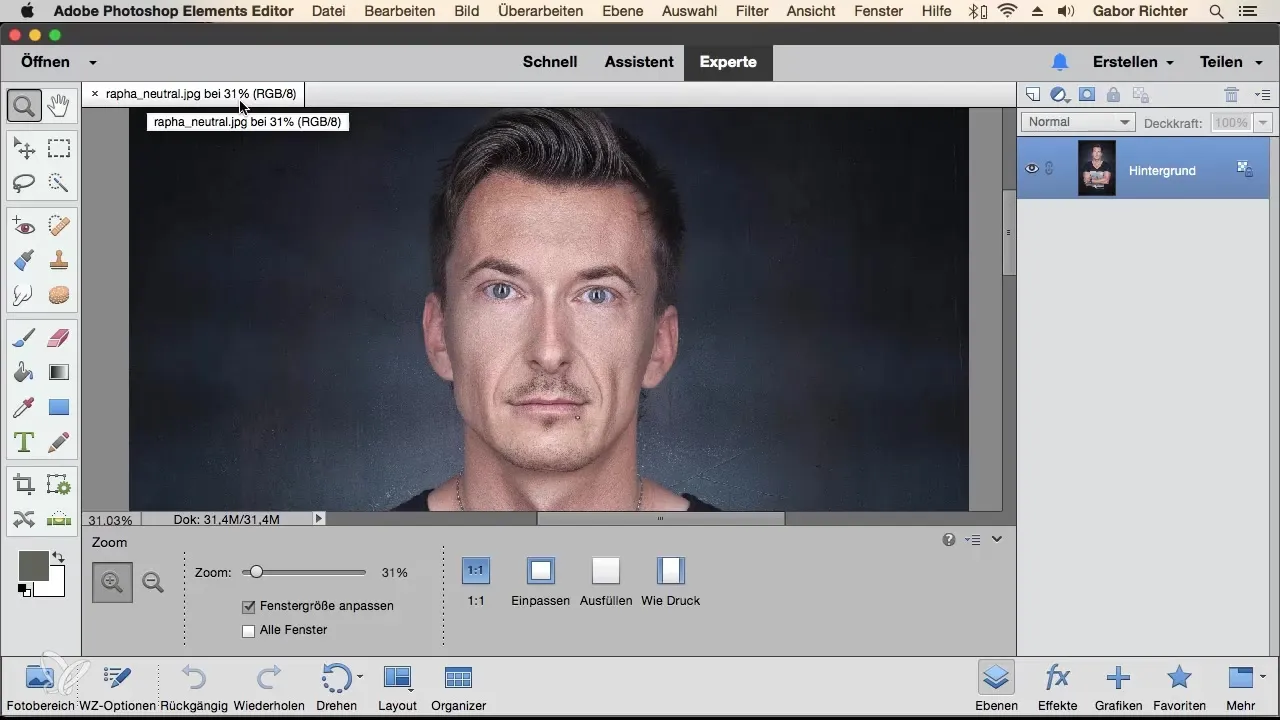
Metóda 2: Cez kontextové menu (pravý klik)
Ďalšou možnosťou, ako otvoriť JPEG súbor, je pracovať priamo cez tvoj správca súborov (Windows) alebo Finder (Mac). Nájdite požadovaný obrázkový súbor, kliknite naň pravým tlačidlom myši a vyberte „Otvorenie s“ a potom Adobe Photoshop Elements.
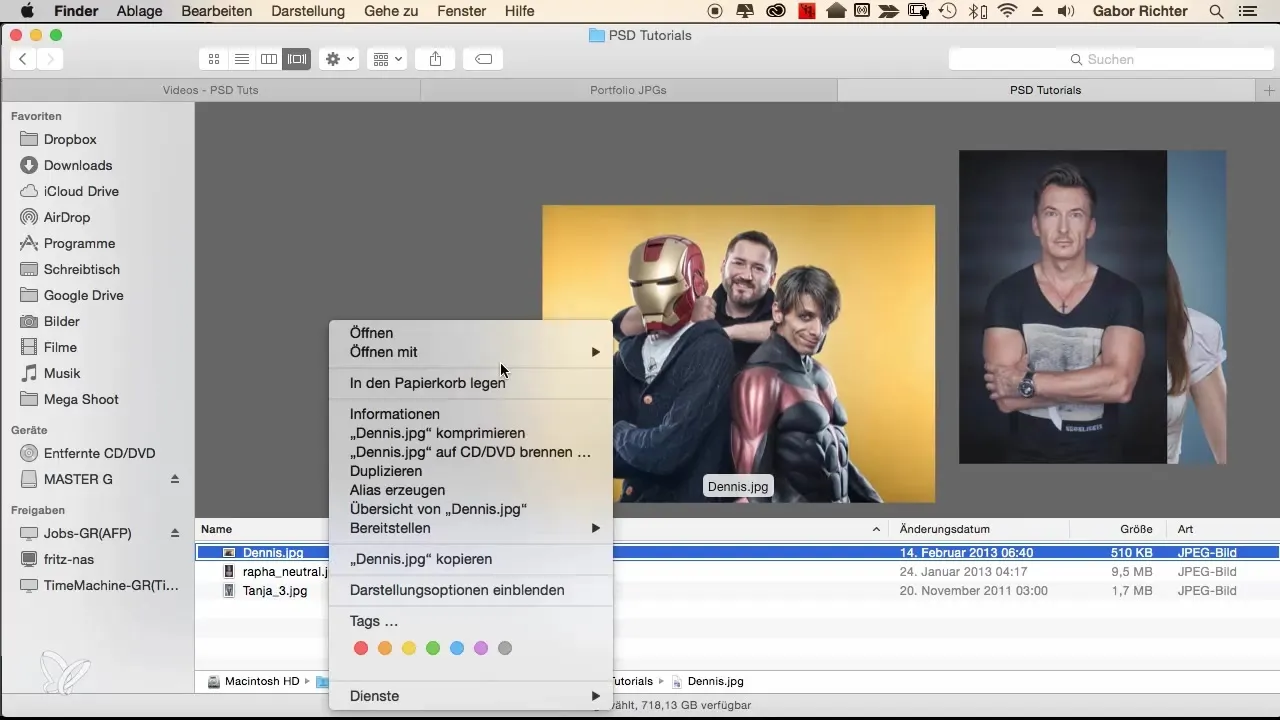
Ako naraz to urobíš, súbor sa otvorí tiež v Photoshop Elements a dostaneš novú záložku, ktorá zobrazí tvoj obrázok.
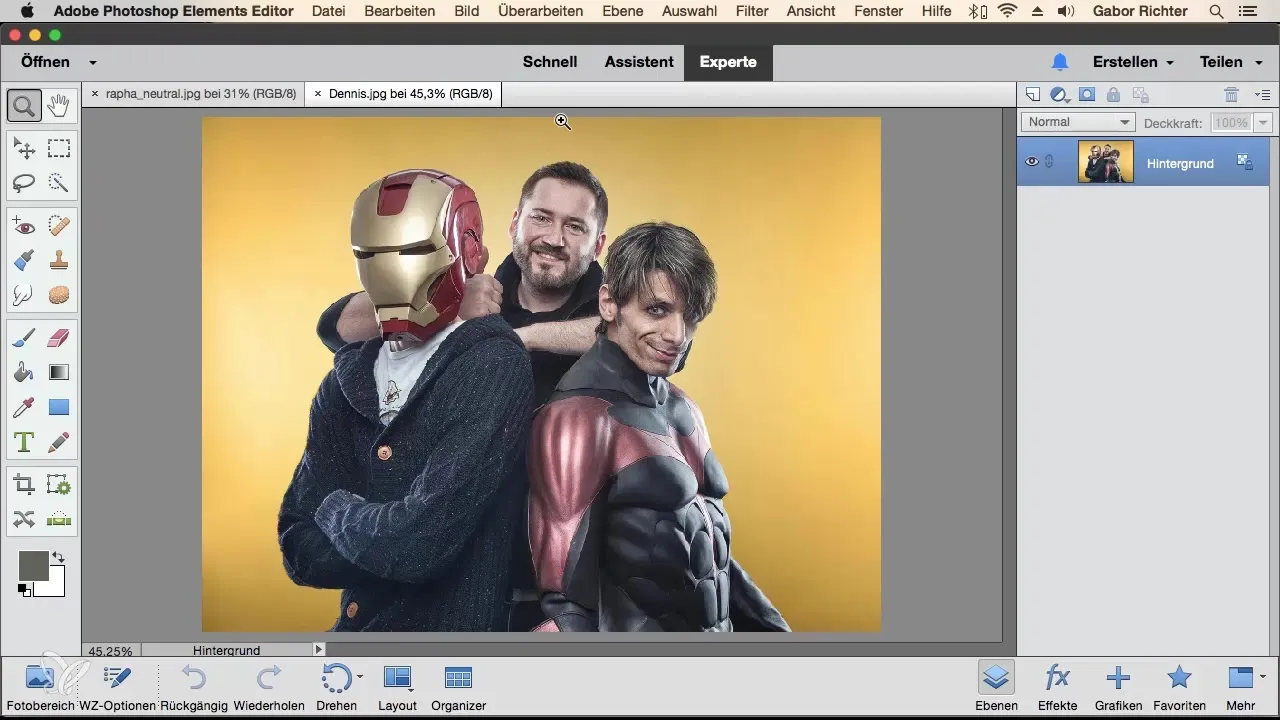
Tu môžeš vykonať všetky úpravy a zmeny, ktoré potrebuješ. Všetky tvoje nastavenia a upravené vrstvy budú zobrazené v tejto záložke.
Metóda 3: Drag & Drop
Jednou z mimoriadne elegantných možností je Drag & Drop. Otvor svoj správca súborov a jednoducho potiahni požadovaný obrázok myšou priamo na ikonu Photoshop Elements.
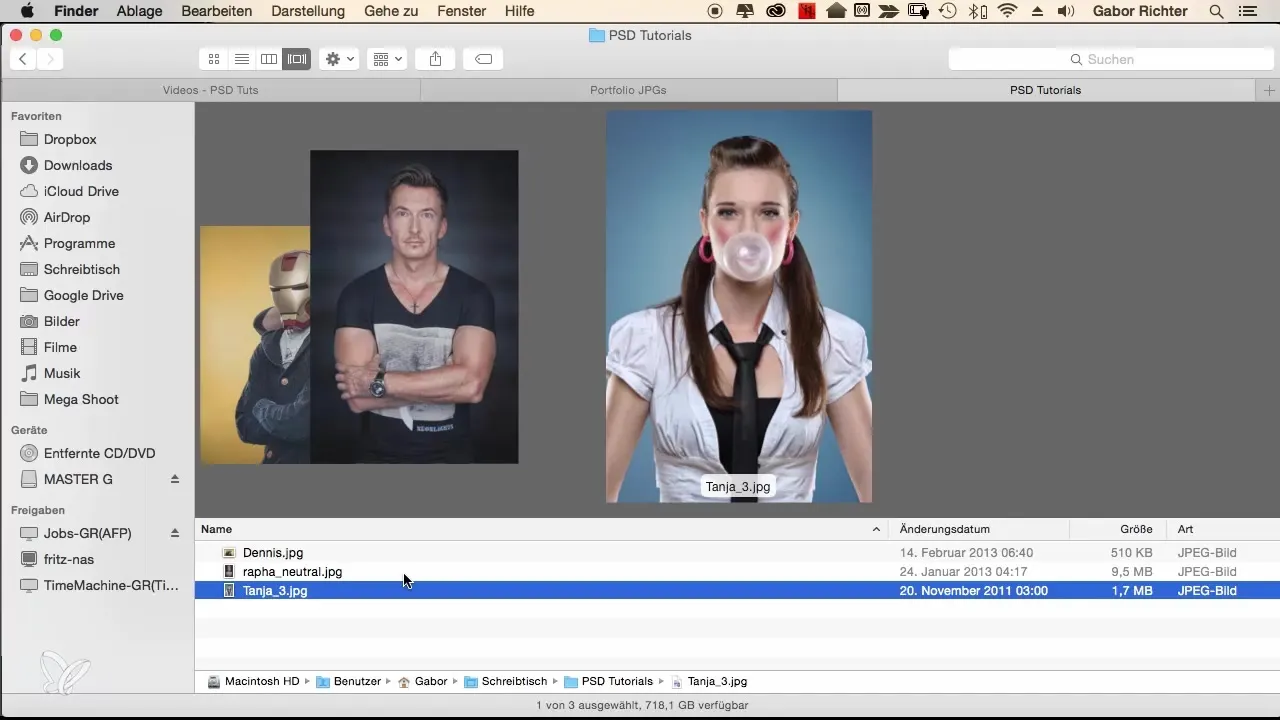
Obrázok sa potom okamžite otvorí v softvéri.
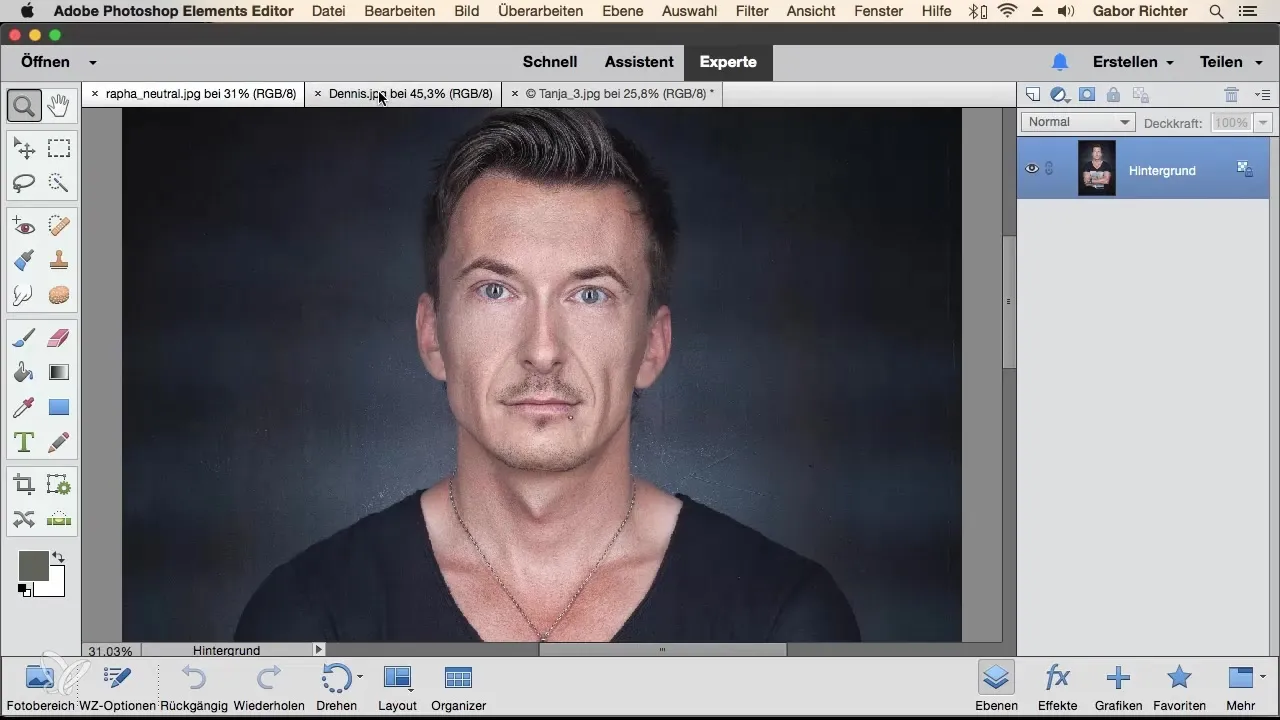
Jedným z mimoriadne praktických aspektov tejto metódy je, že záložky, ktoré sú vytvorené pre otvorené obrázky, môžeš jednoducho usporiadať. Chceš napríklad presunúť záložku pre obrázok „Tanja“ doľava? Klikni na ňu a presuň ju na požadované miesto predtým, než ju pustíš.
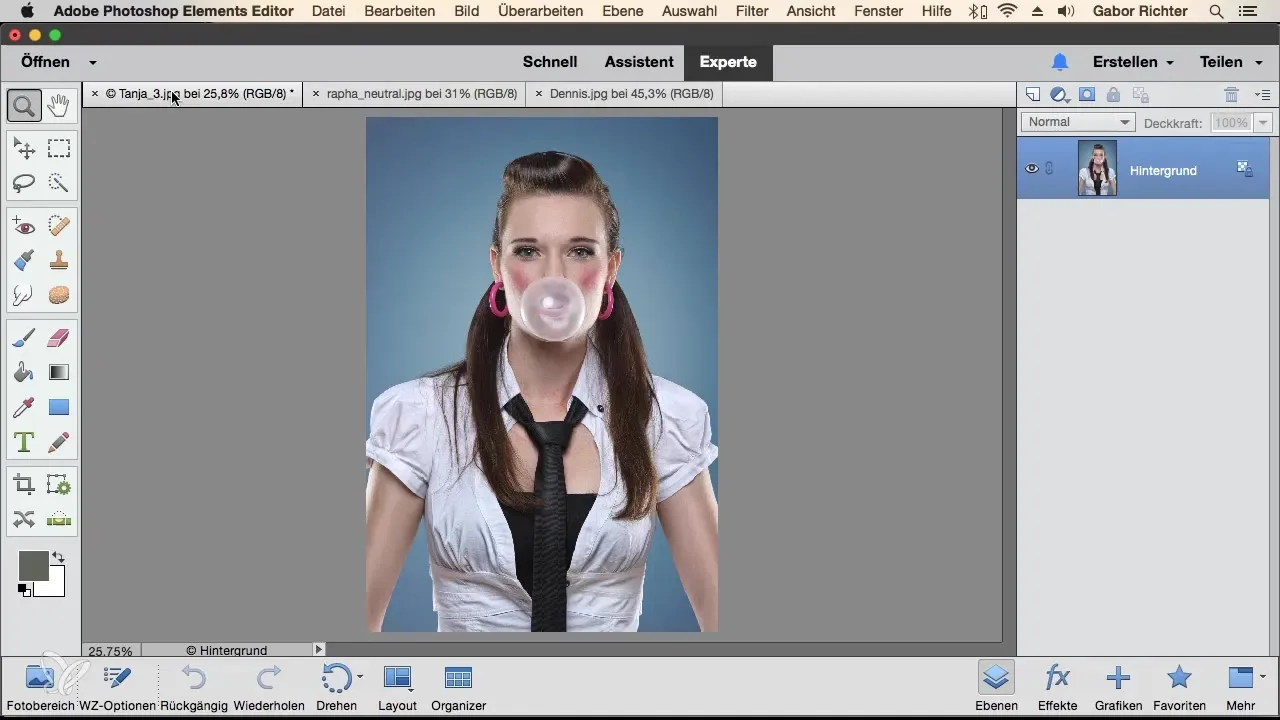
Vďaka tomuto flexibilnému systému záložiek môžeš obrázky usporiadať podľa priority. Ak chceš napríklad súbor „Raffael“ zaradiť ako najdôležitejší obrázok pre svoju aktuálnu prácu, môžeš ho jednoducho presunúť dopredu.
Teraz môžeš prechádzať medzi rôznymi obrázkami a efektívne pracovať na svojom projekte.
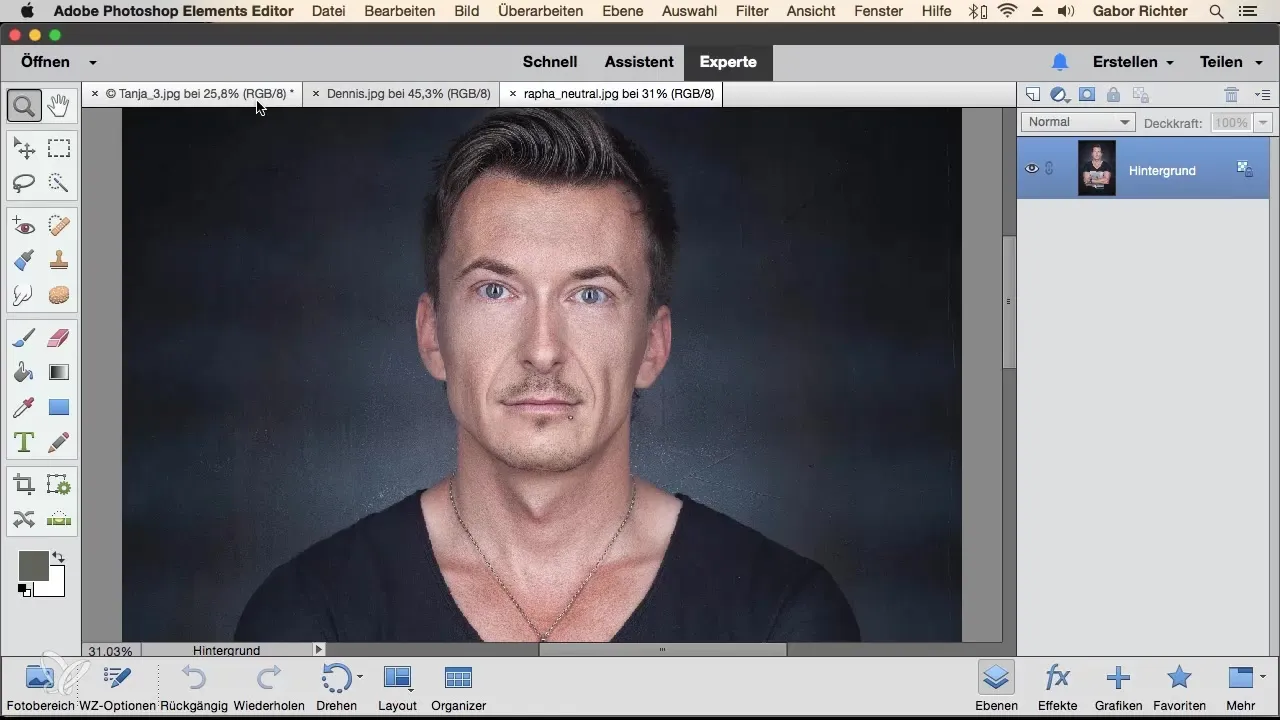
Zhrnutie
Naučil si sa, ako otvoriť JPEG súbory tromi rôznymi spôsobmi v Photoshop Elements. Nezáleží na tom, či cez hlavné menu, kontextové menu alebo pomocou Drag & Drop, každá metóda má svoje vlastné výhody, v závislosti od toho, čo preferuješ. Experimentuj s týmito možnosťami, aby si zistil, ktorá z nich najlepšie vyhovuje tvojmu pracovému toku.
Najčastejšie kladené otázky
Ako otvorím JPEG súbor v Photoshop Elements cez hlavné menu?Klikneš na „Súbor“, potom na „Otvoriť“ a vyberieš požadovaný JPEG súbor z tvojho počítača.
Môžem tiež otvárať JPEG súbory cez pravý klik?Áno, nájdi súbor v správcovi, klikni naň pravým tlačidlom myši a vyber „Otvoriť s“ následne Adobe Photoshop Elements.
Ako funguje Drag & Drop na otvorenie súborov?Potiahni JPEG súbor z tvojho správcu alebo Finderu na ikonu Photoshop Elements, aby si ho otvoril priamo.
Môžem zmeniť poradie záložiek v Photoshop Elements?Áno, môžeš jednoducho potiahnuť otvorené záložky na požadovanú pozíciu, aby si si usporiadal svoju prácu.
Čo sa stane s úpravami, keď prechádzam medzi záložkami?Úpravy, ktoré vykonáš na obrázku, sú viditeľné len v tej záložke, v ktorej pracuješ, takže môžeš jednoducho prechádzať medzi rôznymi obrázkami.


